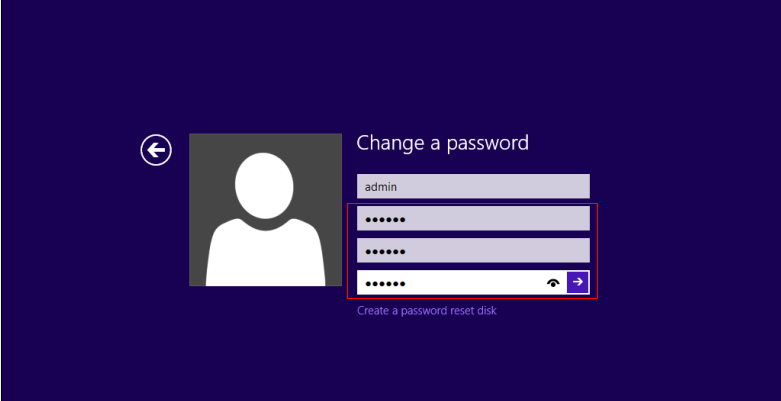Punti chiave
Il sistema operativo Windows 8 e 8.1 presenta delle notevoli differenze rispetto ai suoi predecessori: in questa guida impareremo a impostare o modificare le password del prodotto di casa Microsoft.
La password classica
Innanzitutto spostiamo il cursore del mouse in basso a destra, ci apparirà una barra sulla quale dovremo cliccare su “Impostazioni” e successivamente su “Modifica impostazioni PC“.
Nell’elenco a sinistra clicchiamo sulla voce “Utente” (o Account) e di nuovo su “Opzioni di accesso” sempre a sinistra.
Ora avremo la possibilità di impostare diversi tipi di password: la prima è una password complessa composta da lettere e numeri che si presenterà tutte le volte che vorremmo aprire il computer. Clicchiamo su Aggiungi: dovremo semplicemente inserire la nostra password per due volte (vi suggeriamo di scegliere almeno 8 caratteri alternando lettere e numeri) e clicchiamo su Conferma.
Se invece volete modificare una password esistente, dovrete prima inserire la vecchia parola d’ordine associata al vostro account Windows Live (o al profilo locale del computer) prima di poter procedere alla modifica.
 La password grafica e il PIN
La password grafica e il PIN
Se il vostro computer è dotato di uno schermo touch screen potete scegliere di impostare una password grafica. In questo caso sotto la dicitura “Accedi al tuo PC tramite una foto preferita” clicchiamo su “Aggiungi”: ci troveremo di fronte ad una immagine a schermo pieno. Possiamo utilizzare quella proposta o cliccare sul tasto a sinistra “Scegli foto” per navigare tra quelle registrate nel nostro computer e selezionare quella di nostro gradimento.
Sull’ immagine preferita dovremo limitarci a disegnare direttamente sullo schermo una combinazione di cerchi, linee e tocchi che andranno a costituire una sequenza di sicurezza che ci verrà richiesta all’avvio del computer. La terza opzione prevede l’inserimento di un codice PIN a 4 cifre (lo stesso che viene storicamente utilizzato sui cellulari).
Impostare la password alla riattivazione
La quarta opzione chiamata “Criteri per le password” permetterà invece all’utente di decidere se la parola d’ordine deve essere richiesta o meno ad ogni riavvio del computer e dall’uscita dallo stato di ibernazione o stand by. Possiamo scegliere di mantenere la situazione inalterata per dover inserire la pass ogni volta: qualora invece non si desideri inserire la password è necessario cliccare sul tasto “Modifica”: in questo caso si aprirà una finestra che ricorderà all’utente come l’impostazione si applichi a tutti i profili del PC, scelta sconsigliata se il computer viene utilizzato in un luogo pubblico. Solo se si è decisi a scegliere questa modalità sarà necessario cliccare nuovamente sul tasto “Cambia”.
Perfetto, siete pronti per impostare o modificare la password sul vostro sistema operativo Windows 8 o 8.1